מדריך בסיסי לסאמפליטוד / Samplitud איך לחתוך לחבר לערוך שירים להקליט...
-
כמו שראיתם כתבתי כבר מזמן שאכתוב מדריך לסאמפליטוד העבודה הייתה קצת קשה אך התוצאות מדהימות הנה לפניכם מדריך איך לחתוך לחבר לערוך שירים בצורה הכי קלה תוכנה קלילה וכמובן איכותית
נתקין את התוכנה מכאן
נפתח את התוכנה ויפתח חלון ששם מופיע ההיסטוריה את כל מה שפתחנו לאחרונה (אם נאחוז באמצע פרוייקט נוכל להמשיכו ע"י לחיצה עליו) (מספר 2)
אנחנו נסגור את החלון הזה (מספר 1)
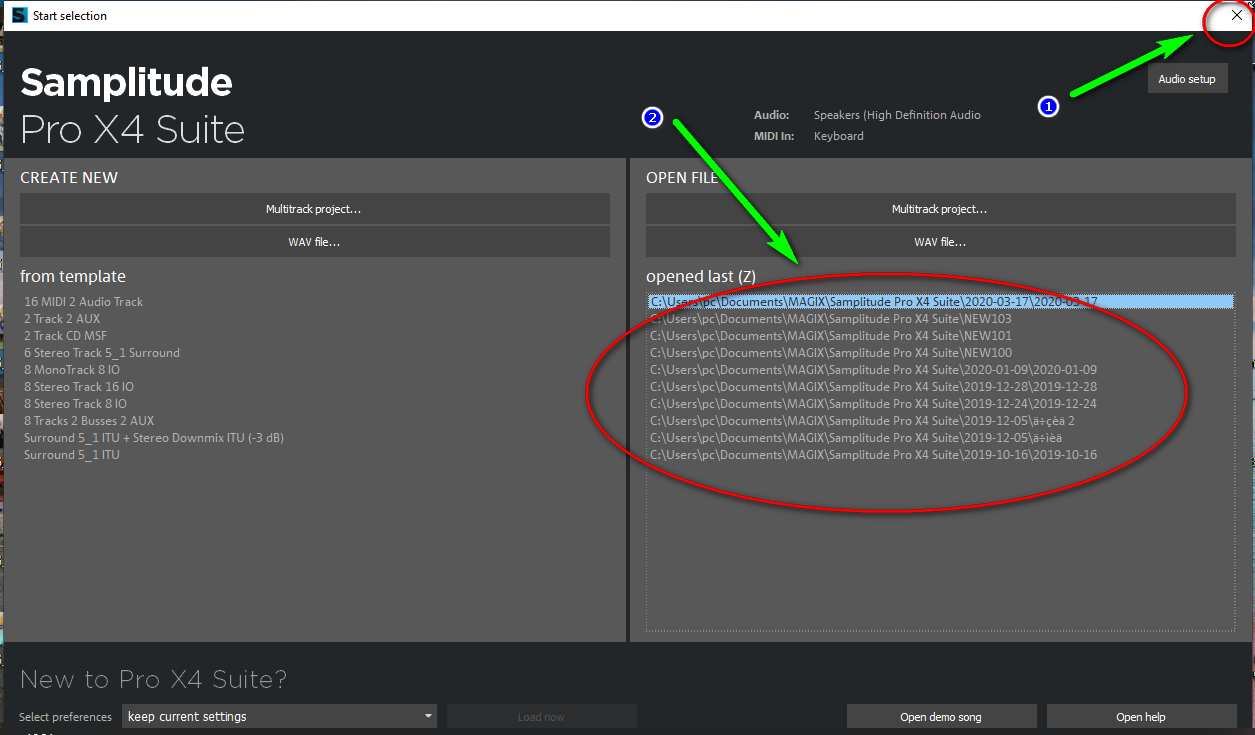
והנה התוכנה פתוחה לנו אבל שניה לפני נסדר קצת כמה דברים וכן בהמשך כמה הגדרות שיעזרנו לנו יותר (בהגדרות אלו סידרנו זאת לתמיד וכמובן נוכל תמיד לשנות חזרה) למטה בצד שמאל תחליפו ל POWER USER
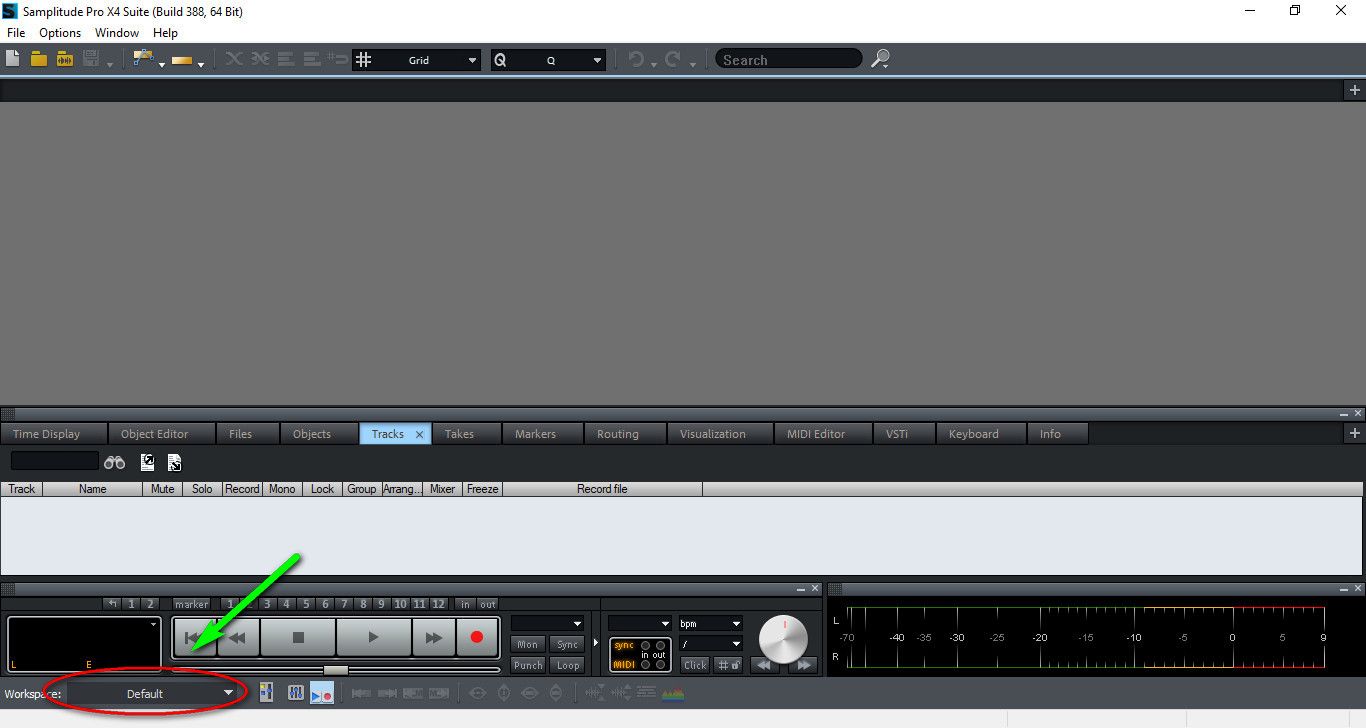
ונסגור את החלון שנפתח (מספר 1) כי הוא לא נחוץ לנו
ונפתח פרוייקט חדש (מספר 2)
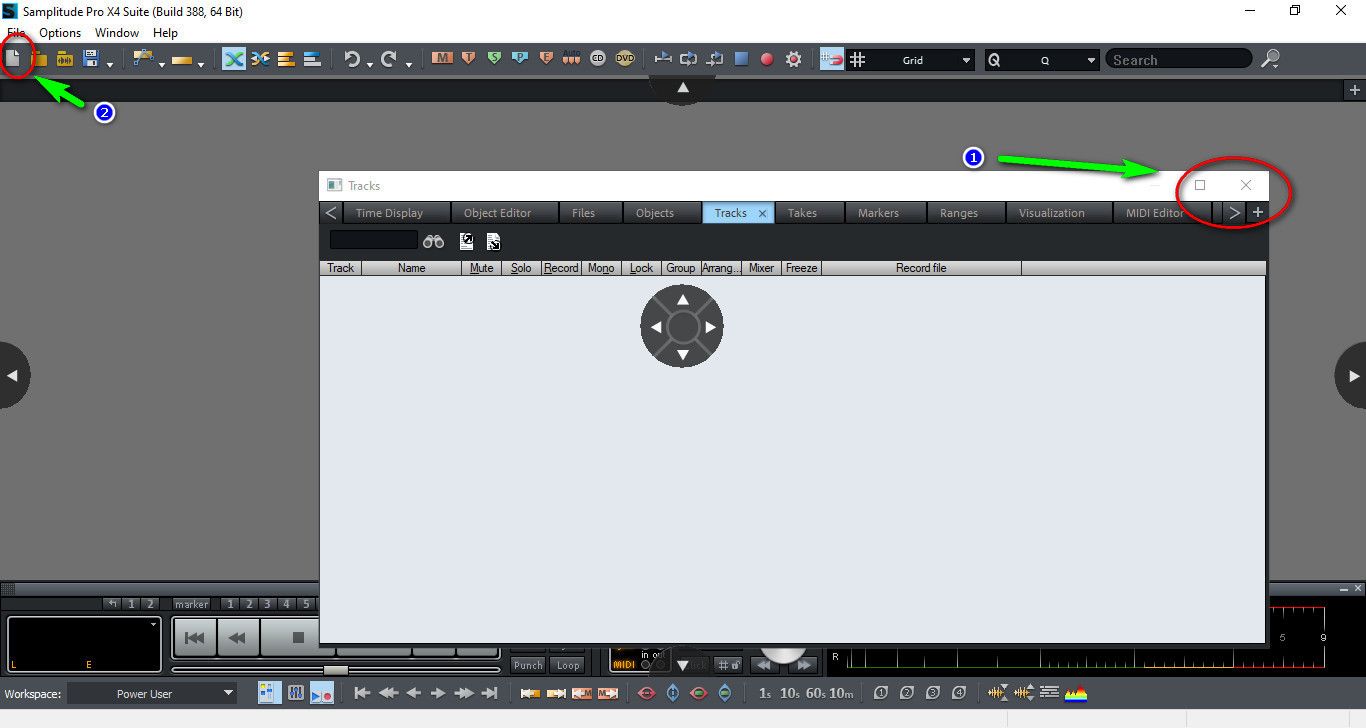
יפתח חלון שבו נחליט את שם הפרוייקט כמה ערוצים במקביל (כגון לכמה כלים אורגן גיטרה כמה זמרים...) כמה דקות וגם אם עשיתם דקה לא קרה שום דבר ברגע שתוסיפי עוד שיר זה יתארך בעוד, ונאשר
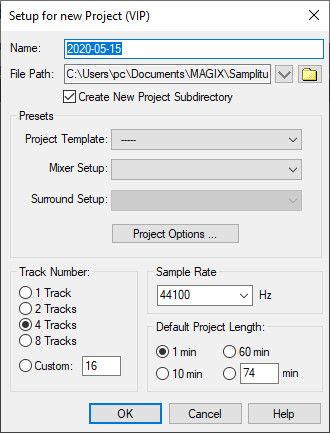
והנה מתורגם

נכנס לתיקייה שבו אנחנו רוצים לחתוך לערון וכדו של השירים ונגרור אותם לחלון של הפרוייקט הפתוח (עדיף להעתתיק לפני כדי ח"ו לא להרוס את הקיים וכגיבוי וכמובן לא חובה)
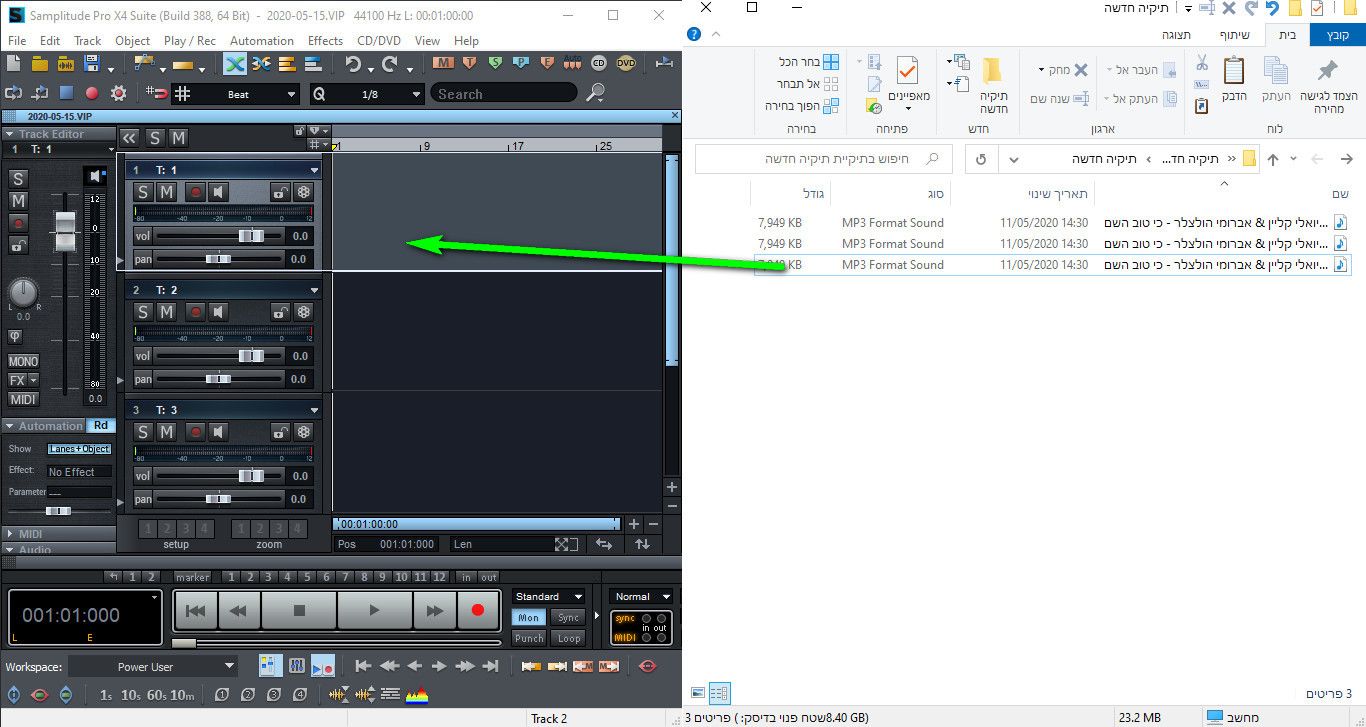
יפתח חלון שבו ישאל אותנו האם אנחנו רוצים להעתיק או ..............נאשר
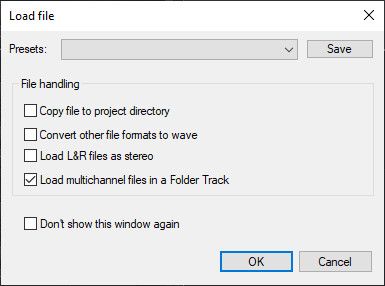
והנה מתורגם
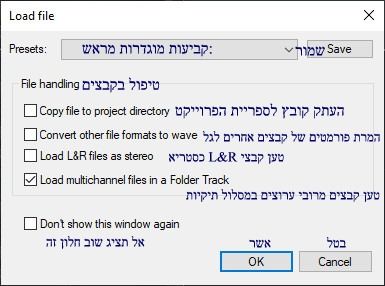
נלחץ על (מספר 1) ונסדר את זה על (מספר 2) (בהגדרות אלו סידרנו זאת לתמיד וכמובן נוכל תמיד לשנות חזרה)
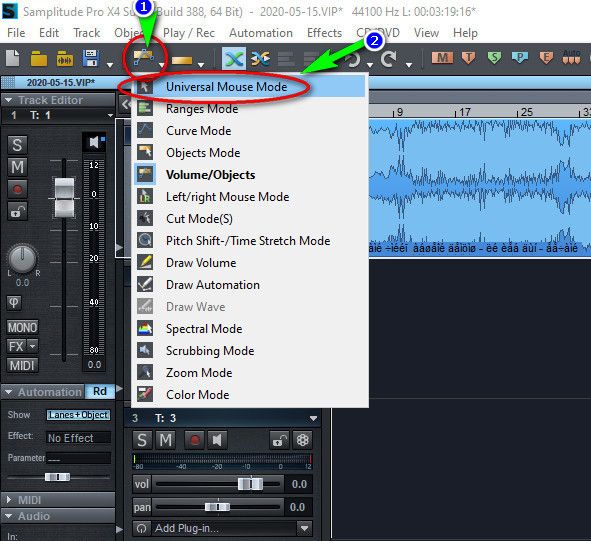
וגם כאן נסדר את (מספר 1) על (מספר 2) לפעמים נצטרך להחליף אותו ל-Nornal... (בהגדרות אלו סידרנו זאת לתמיד וכמובן נוכל תמיד לשנות חזרה)
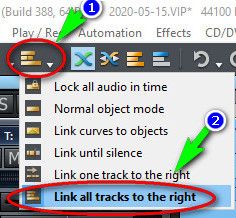
עכשיו כלל חשוב בכדי להזיז ולגרור להדגיש וכו... בכדי להדגיש חלק בשביל לחתוך להעתיק למחוק נעשה זאת בחלק העליון של הרצועה
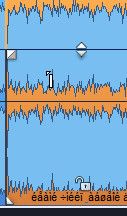
ובכדי לגרור להדגיש את הקטע החתוך עושים זאת בחלק התחתון
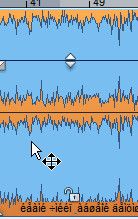
ועכשו נתחיל לחתוך נדליק את השיר ברגע שאתם רוצים לחתוך תעשו T, או נלחץ על (מספר 1) ונסדר את זה על (מספר 2) (אך זה ישאר כך) וזה יחתוך
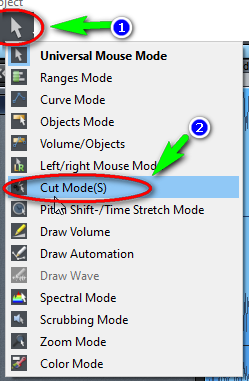
אם אתם רוצים למחוק תלחצו על DELETE להעתקה נוכל לעשות C (ללא קונטרל), V הדבק, X גזור, לפתוח את המיקסר M, לפתוח את הפלאגנים B, לפתוח פרוייקט חדש E ברגע שתפתחו עוד פרוייקט תכלו לעבור בין הפרוייקטים למעלה
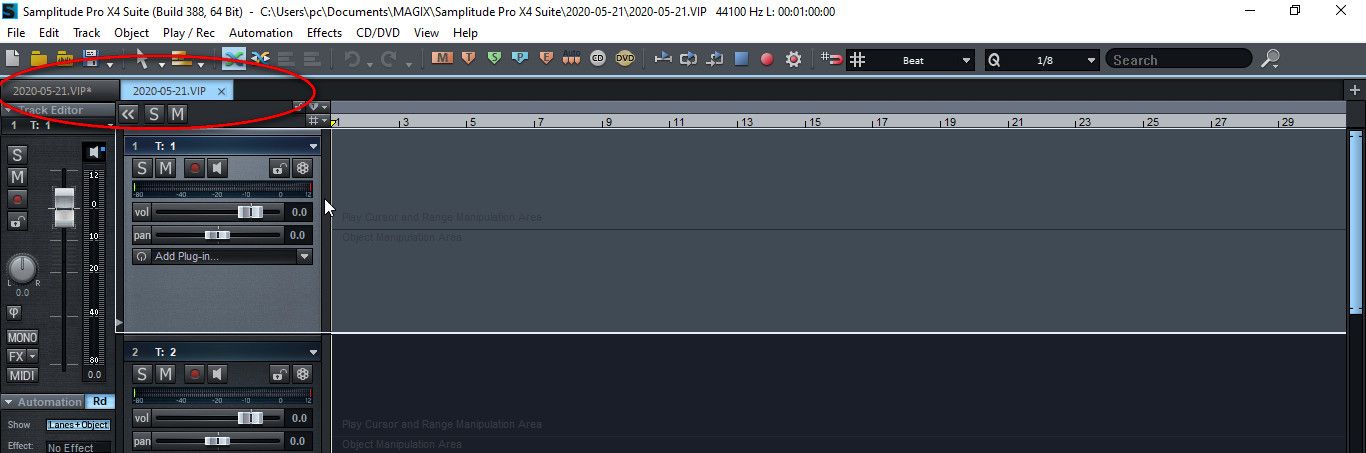
להתחיל הקלטה R, לפתוח פרוייקט O, להדגיש הכול A, לשמור פרוייקט CTRL+S, אם נרצה לעבור בין החיתוכם אחורה CTRL+Q קדימה CTRL+W, לחיפוש CTRL+F, לפתוח את האורגן CTRL+SHIFT+ALT+K,
אם אנחנו חותכים מתוך שיר בכדי לעשות לדוג' צליל לפלאפון והקטע שחתכנו קצת שקט לעומת כל השיר לאחר החיתוך נדגיש את החלק (בחלק התחתון מדגיש את כל החלק) ונעשה N שזה מגביה את השיר עד הסוף של הגבול שאנחנו רואים אך עם חתכנו אירוע אם יש הפסקות של שקט כגון ברכהמ"ז דרשה באמצע מומלץ לעשות על כל אחד N כך שזה לא יצרם אחד יהיה נמוך בווליום ואחד מדי גבוה כך זה יהיה מסודר אך כמובן לא מומלץ עם חותכים את הריקודים באמצע לדוג' לכמה חתיכות זה יהרוס כשיעבור רצועה ישמעו קצת יותר גבוה קצת יותר נמוך....
ואם לדוג' נרצה לעשות שהשיר ישתתק לאט לאט נדגיש את החלק (למטה) ונלחץ בחצים (מספר 1) נסדר איך שאנחנו רוצים האם משהו קצר שירד בשניה או יותר זמן נשחק אם נרצה להגביה נדגיש את החצים (מספר 2)
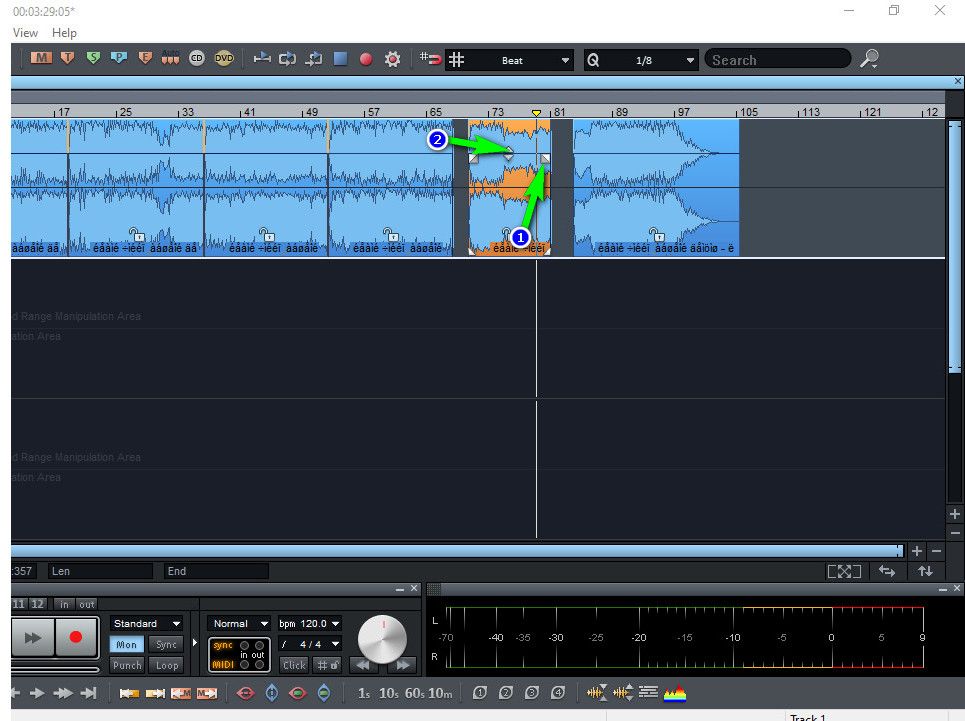
טוב נחזור לאיפה שאחזנו אחרי שחותכים את השיר נסדר אותם אחד ליד השני
אני בדרך כלל שם מרווח בין השירים אחרי שאני חותך בכדי לשמוע איך באמת זה מתחיל
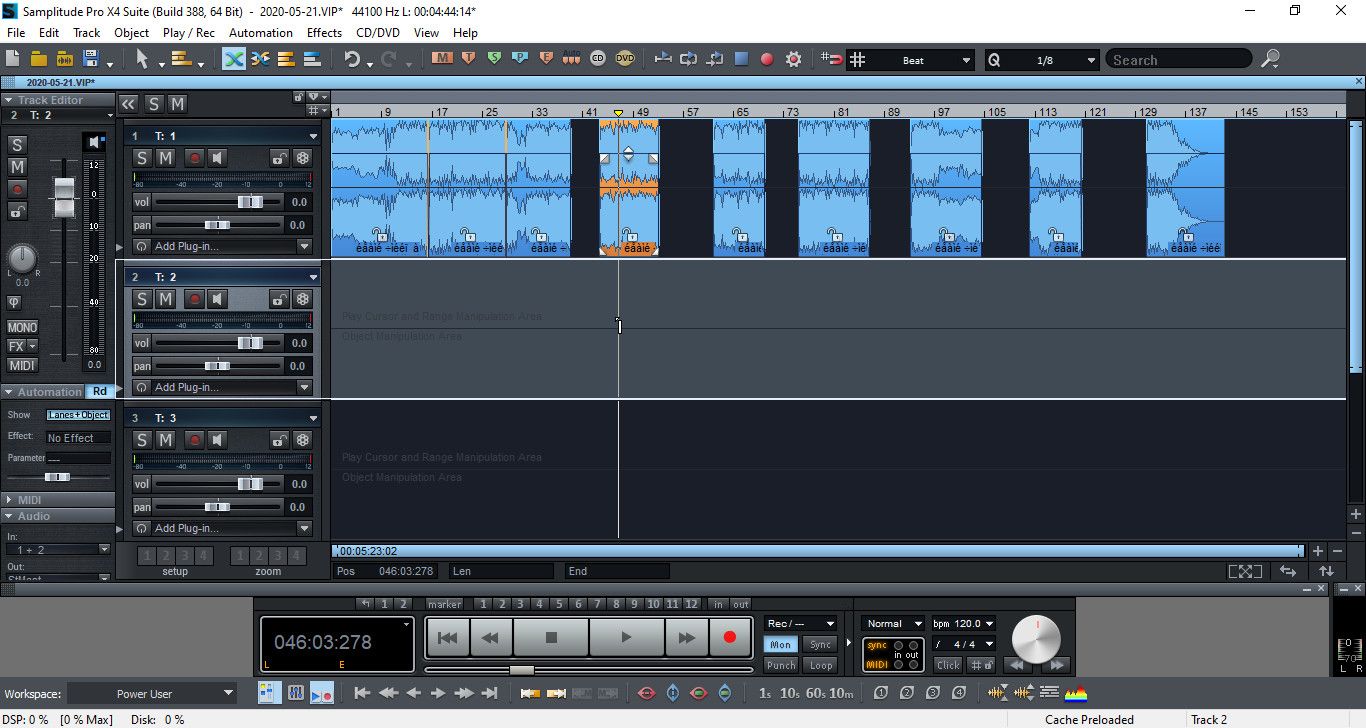
מה שנשאר לי לעשות זה להצמיד את כולם אחד ליד השני כי עם אני יעשה ייצוא עכשיו זה ישמור אותו עם המרווחים ויהיה כמה שניות שקט אני מצמיד את כולם (אחרי ההגדרות שעשינו זה כאילו מגנט והוא נדבק בדיוק למקום) וכמובן לפי הסדר של השירים (מספר 1) ואז לוחץ (מספר 2)
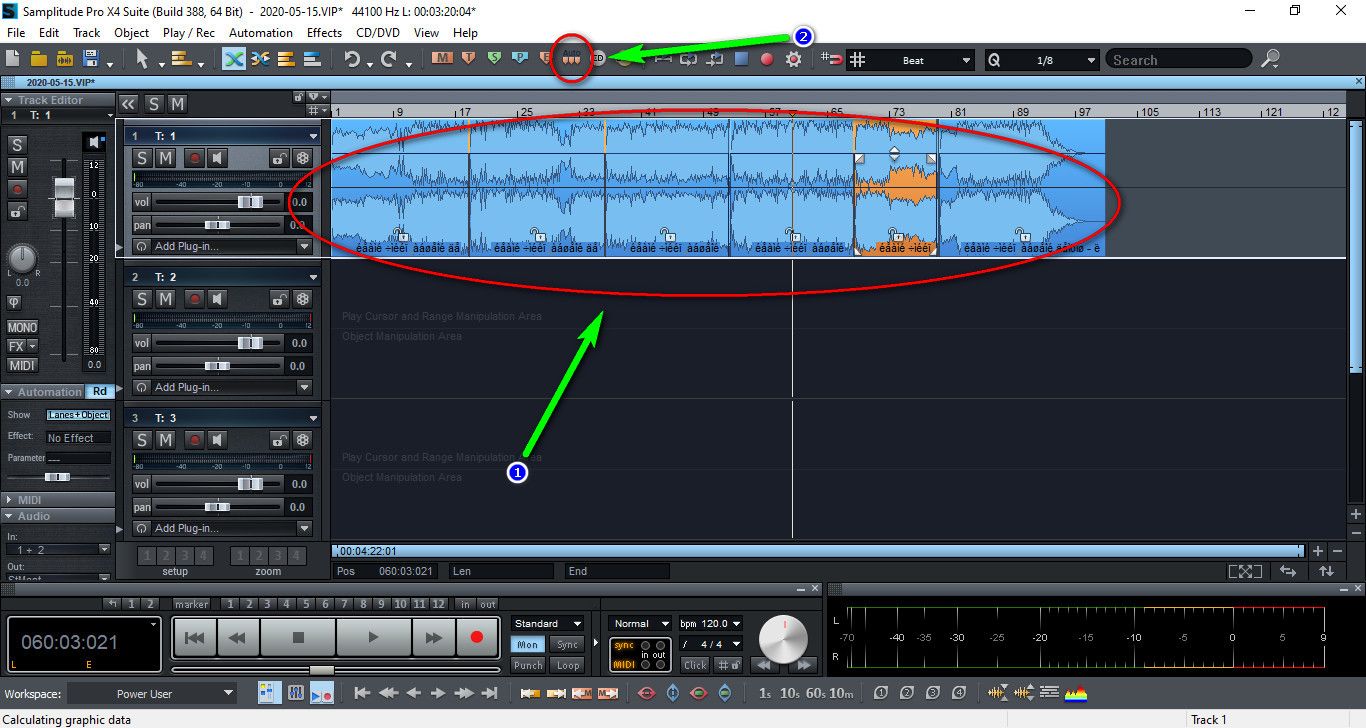
והנה נוכל לראות שכל אחד כתוב מספר לפי הסדר (מספר 1) ואות E שזה סוף/END (מספר 2)
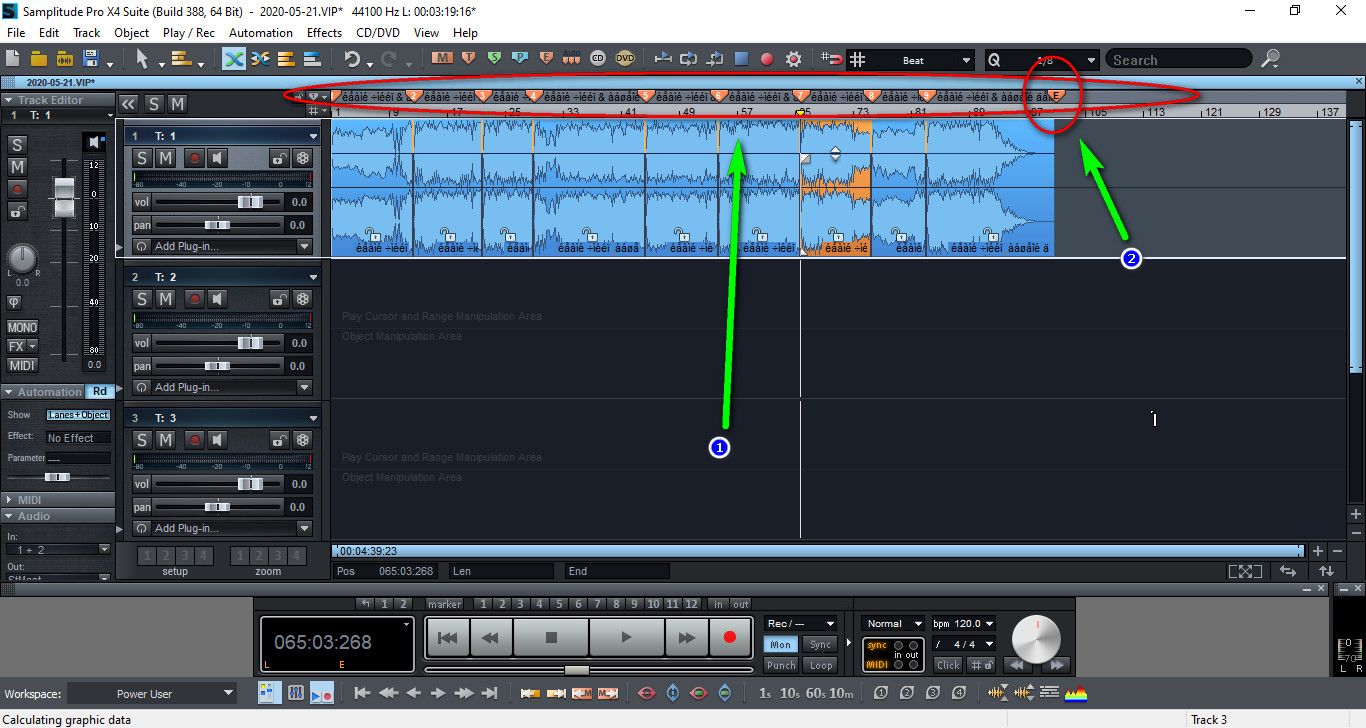
עם לדוג' נרצה שכן יהיה שתי רצועות מחובר נמחק את המספר כך נשים את החץ על המספר ונעשה DELET
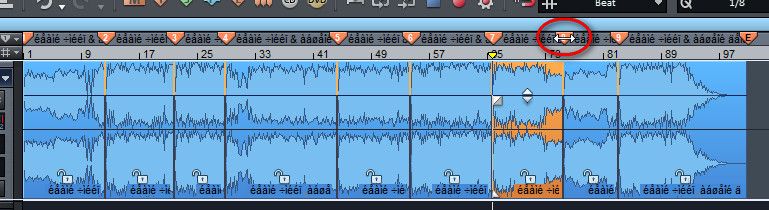
כמו כן נוכל להזיז את החיתוך אם נרצה ואם לדוג' נרצה שבסוף יהיה כמה שניות יותר שקט נשים את החץ על ה-E ונזיז את זה (מספר 3)
אני מדגיש כל האפשרות של החיתוך לא חובה, אפשר להשאיר את השיר בשלמותו ולשים לבד טראקים (חיתוכים) (מספר 1) ע"י לחיצה על CTRL+ALT+I, נפעיל את השיר כשנרצה לחתוך נלחץ על המקשים ובסוף נעשה אנד-סוף (מספר 2)
והנה לדוגמא דפקתי עוד כמה חיתוכים בלי חיתוך בפועל לשיר (מספר 3)
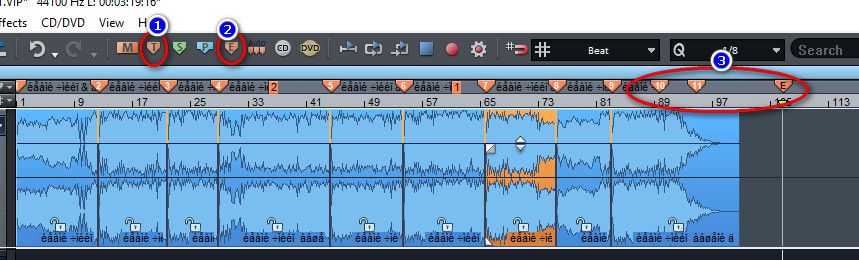
עכשיו נשאר רק לעשות ייצוא נכנס ל-File/Export/MP3....
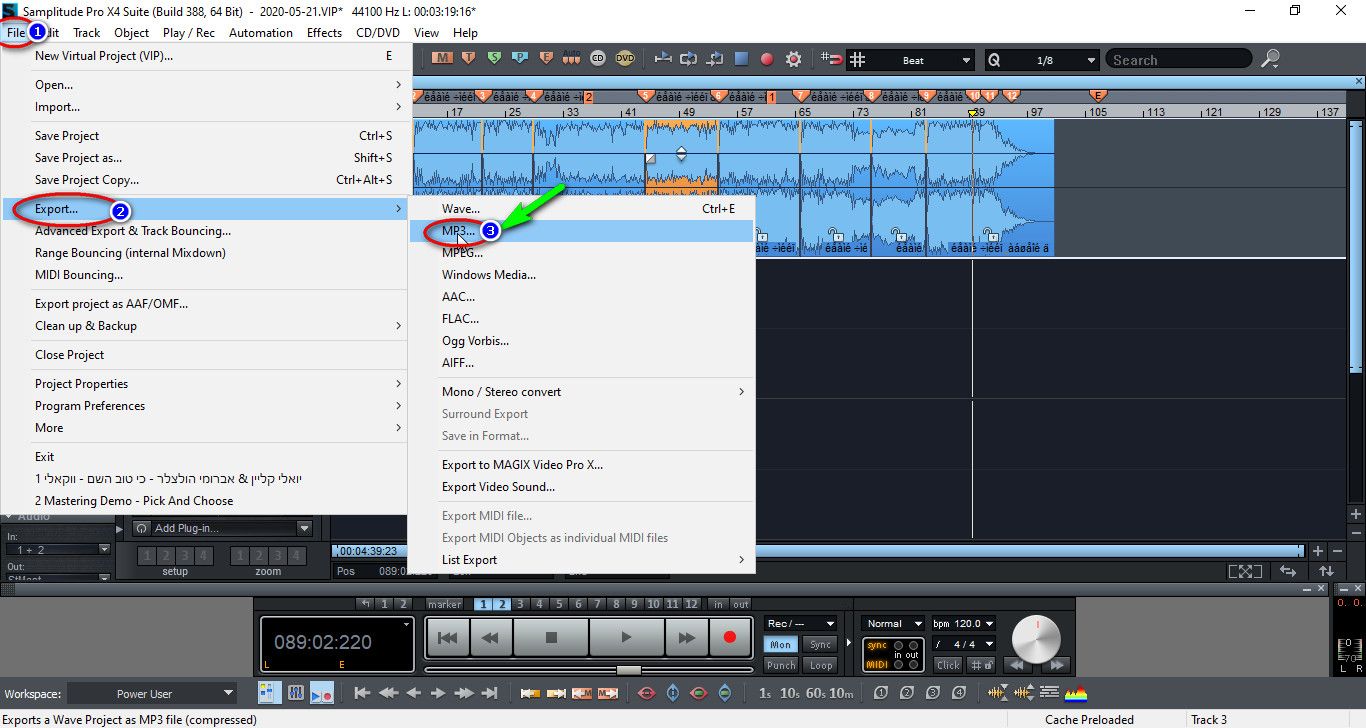
או בקיצור דרך CTRL+E ונבחר MP3 (מספר 1)
נבחר מיקום ששם ייצא את הכול (מספר 2)
שם קובץ (מספר 3)
איזה פורמט כמה ביט מונו או סטריאו (מספר 4) תוכלו לראות מעל מספר 4 את ההגדרות של הפרמטים הקיימים עכשיו
אפשרויות של הייצוא (מספר 5)
עם נעשה וי על (מספר 6) זה יפעיל את הקובץ בסיום הייצוא
ייצוא (מספר 7)
אנחנו נלחץ על אפשרויות של הייצוא (מספר 5)
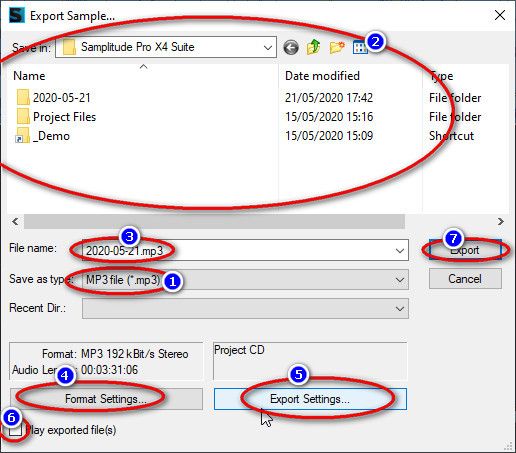
נעשה וי על כל איפה שמופיע כאן (בהגדרות אלו סידרנו זאת לתמיד וכמובן נוכל תמיד לשנות חזרה)
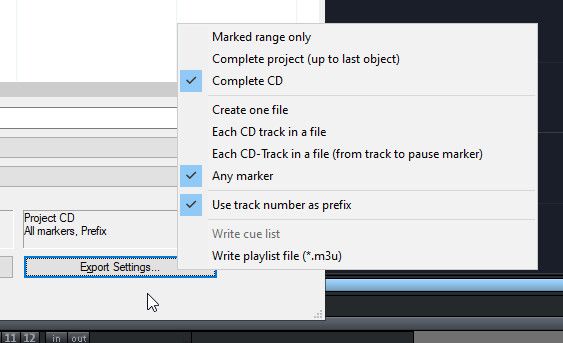
והנה מתורגם אל תתבלבלו כאן הוויום במקום אחר תעשו את הווים כמו למעלה ולא כמו התמונה כאן מתחת צריך לדאוג שיהיה וי על ANY MARKER שזה יגרום שכל חיתוך יהיה רצועה חדשה
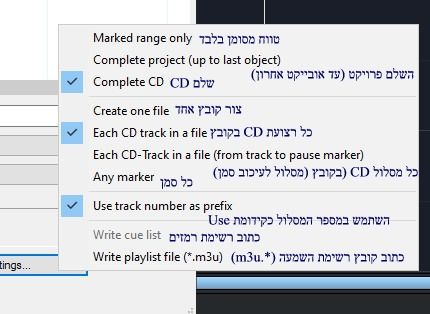
זה בעצם יגרם שכל קטע שחתכנו יהיה עוד רצועה ונעשה ייצוא
בשעת הייצוא כל רצועה החלון יקפץ (אל תבהלו) תוכלו גם לראות איפה זה אוחז בייצוא איזה רצועה הוא עכשיו מייצא
סיימנו נכנס לתיקיית ששם הוא ייצוא את הכול בדרך כלל במסמכים תיקייה בשם MAGIX Projects ובתוך תייקית Samplitude Pro X4 Suite
טוב אני חושב שזה מספיק למדריך הבסיסי כמובן מי שרוצה יכול ללמוד את התוכנה היא די קלה
וכמובן בהצלחה
מקווה שנהנתם
